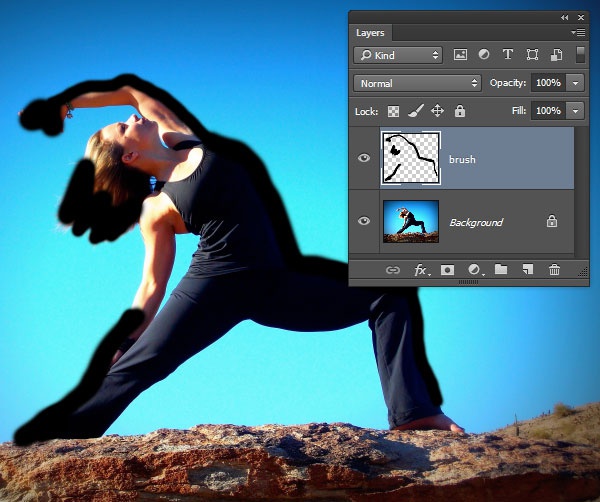Создаем Actions в Photoshop
Actions в Photoshop – очень удобный инструмент для обработки фотографий. Экшены дают возможность записывать стадии обработки фотографии и потом одним кликом применить их на все остальные ваши фотографии. Но многие фотографы не используют всех возможностей экшенов.
В нашей статье мы расскажем, как сделать обработку большого количества фотографий в Photoshop максимально быстрой и эффективной. Вы узнаете, как работать с actions и какие возможности экшены открывают для фотографа. А для примера мы сделаем простой и удобный экшен, который будет сам ставить ваш копирайт на фотографии.
По сути, actions – это возможность записывать последовательность всех ваших действий в фотошопе. Вы открыли файл, изменили размер, применили фильтр – экшены детально запишут все эти действия. В экшене будет записано как именно вы изменили размер и какие настройки фильтра применили. Достаточно лишь нажать кнопку «record» и вы сможете записать экшен с обработкой, которую особенно часто используете.
Как использовать actions?
Для эффективной работы с экшенами в фотошопе есть две удобные функции:
Горячие клавиши
Любой экшен можно поставить на горячую клавишу. Например, вы можете сделать изменения в Hue/Saturations, потом подправить Curves и поставить это все на клавиши Alt+F12. Теперь, открыв любую фотографию вам достаточно нажать эти клавиши и фотошоп применит на нее всю запрограммированную обработку.
Batch
Функция Batch находится во вкладке File–>Automate и дает вам возможность применить экшен сразу на большое количество фотографий.
Вам лишь нужно указать папку, из которой будут браться фотографии, папку куда они будут затем сохраняться и экшен, который вы хотите использовать.
Вы можете просто поставить все фотографии обрабатываться экшеном и заняться своими делами.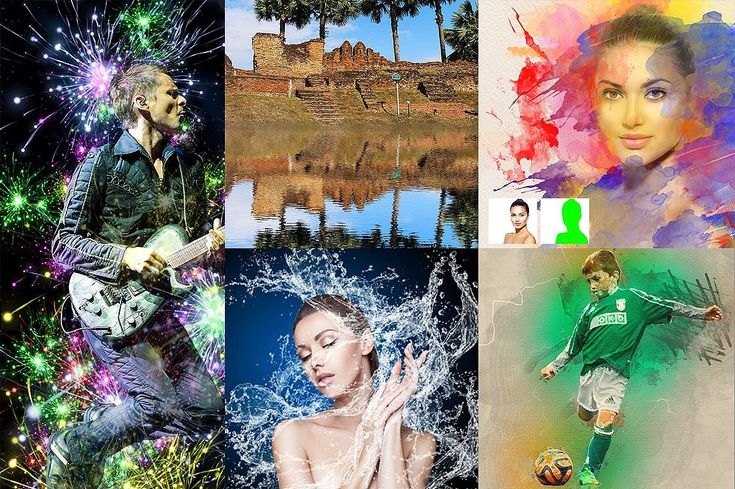
Удобно? Конечно, ведь именно ради удобства фотографов Adobe и создали actions в Photoshop.
А теперь создадим свой action.
Работая над статьями для FotoTips, мне нужно на каждую фотографию-иллюстрацию ставить наш копирайт. Делать это каждый раз в ручную – занимает много времени, поэтому я решил написать простой экшен, который будет сам ставить копирайт на фотографии. А вы сможете использовать этот экшен для своих фотографий.
Итак, начнем.
1. Для начала создадим новую папку с экшенами и назовем ее FotoTips.
2. Затем в ней создадим action FotoTips-Copyright и поставим на него горячую клавишу Shift+F12.
4. А теперь нажимаем кнопочку «record» и начнем запись самого экшена.
5. Открываем нашу фотографию и заходим в меню File–>Place. Выбираем файл с нашим логотипом и нажимаем Place.
Открываем нашу фотографию и заходим в меню File–>Place. Выбираем файл с нашим логотипом и нажимаем Place.
6. Теперь располагаем его там, где нам нужно.
7. Если вы хотите сделать логотип прозрачнее, помейняете параметр Opacity в настройках слоя с логотипом. Например, я, что бы логотип на наших иллюстрациях не отвлекал на себя внимание, ставлю Opacity 22%. Но важно это сделать отдельным действием после Place, тогда он будет записан в action.
8. Теперь объединяем все слои кликая Layers–>Flatten Image. И сохраняем нашу картинку и закрываем (эти действия также должны быть прописаны в экшене, если вы хотите использовать режим Batch).
9. Нажимаем кнопку «stop» и все! Наш action готов. Посмотрим какой экшен у нас получился.
Кстати, во время работы с actions мы можем отключать любые этапы экшена или включать запрос на исполнения действия. Например сейчас я отключил действие Close, а на действии Save фотошоп спросит, куда и как я хочу сохранить файл.
Например сейчас я отключил действие Close, а на действии Save фотошоп спросит, куда и как я хочу сохранить файл.
Теперь мы можем применить наш action на любую фотографию просто нажав горячую клавишу или пустив сразу много фотографий в Batch.
Но важно помнить – если фотография будет другого размера, пропорций сторон или вертикально-ориентирована наш логотип разместиться не там, где нам надо. К сожалению, экшены записывают строго определенную последовательность действий и не могут сами определять, что и как им надо сделать. Зато мы можем создать второй экшен «Fototips-копирайт-вертикальный» и сделать action под вертикальные файлы. Теперь нажатием одной кнопки мы можем поставить копирайт и на горизонтальные и на вертикальные фотографии.
Как вы видите, actions очень удобный инструмент, которые дает большие возможности для работы с фотографиями. Например, я в своей работе, постоянно использую экшены по увеличению резкости и для работы с цветом.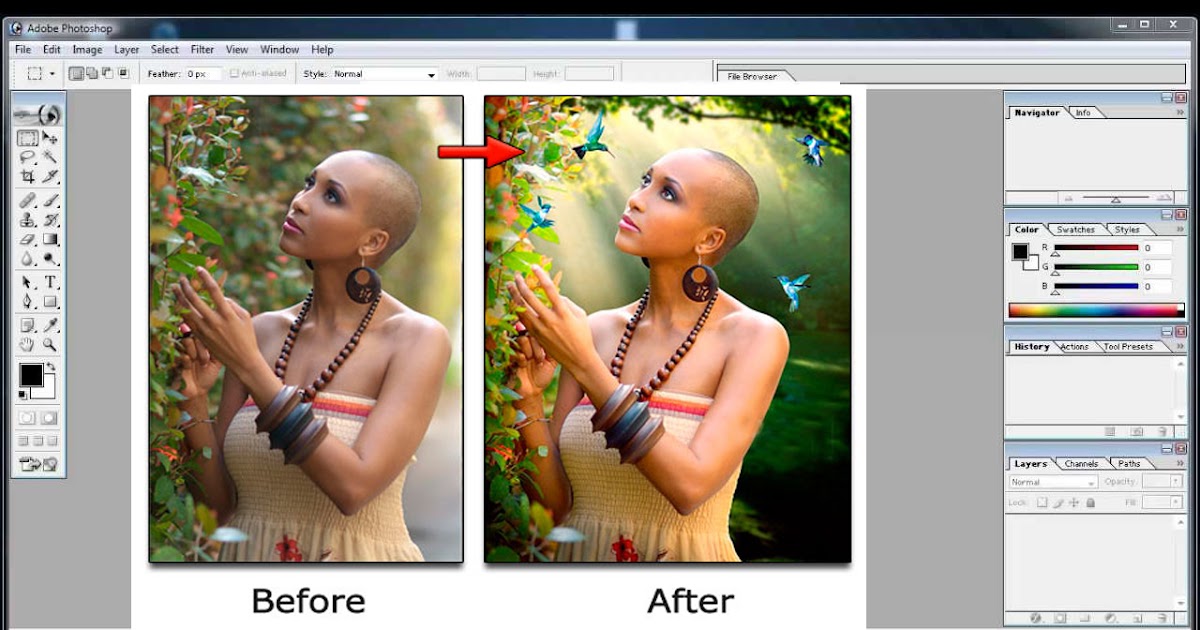 Что немаловажно, экшены – универсальный формат. А значит экшен, созданный на одном компьютере можно без проблем использовать на другом.
Что немаловажно, экшены – универсальный формат. А значит экшен, созданный на одном компьютере можно без проблем использовать на другом.
Источник: fototips.ru
155 бесплатных межпроцессных экшенов Photoshop
Услуги Ретуши Фотографий > Бесплатные Экшены для Фотошопа > Бесплатные Cross Processing экшены Photoshop
Бесплатные экшены перекрестной обработки для Photoshop обеспечивают столь популярный эффект Xpro для ваших изображений. Этот эффект может быть воспроизведен в цифровой фотографии с помощью ряда методов коррекции контраста, яркости, оттенков, насыщенности и кривых в Adobe Photoshop. Вы найдете 155 действий Photoshop с перекрестной обработкой, которые одним щелчком придают вашим фотографиям эффект перекрестной обработки, сбалансированные зеленые, бежевые, синие и фиолетовые оттенки. Бесплатные экшены кросс-обработки подходят для Photoshop CS3-CS6 Creative Cloud и PSE 11-18. Лучшими удобными форматами фотографий являются JPG и RAW. Вы можете установить Photoshop Action с перекрестной обработкой на ПК и Mac.
Кросс-процессный экшен Photoshop # 1 «Brighten»
Бесплатно
Кросс-процессные экшены Photoshop # 2 «City»
Бесплатно
Действия перекрестной обработки # 3 «Color»
Бесплатно
Экшены перекрестной обработки Photoshop # 4 «Greenery»
Бесплатно
Бесплатный экшен Photoshop с перекрестной обработкой # 5 «Landscape»
Бесплатно
Кросс-процессный экшен Photoshop # 6 «Purple Tone»
Бесплатно
Бесплатный набор Экшенов Photoshop Cross Process
Теперь вам не нужно часами сидеть в фотолаборатории или вручную ретушировать каждую фотографию.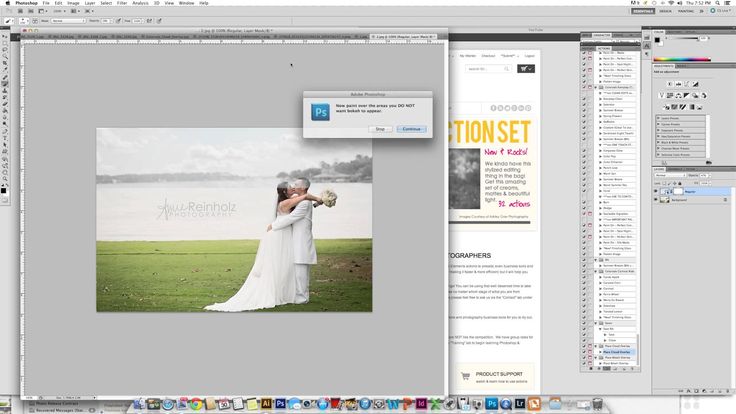
Кросс-процессные экшены Photoshop # 7 «Light»
Бесплатно
Действия кросс-процессинга # 8 «Classic»
Бесплатно
Экшены перекрестной обработки Photoshop # 9 «Cool»
Бесплатно
Бесплатный экшен Photoshop с перекрестной обработкой # 10 «B&W»
Бесплатно
Кросс-процессный экшен Photoshop # 11 «Warm»
Бесплатно
Кросс-процессные экшены Photoshop # 12 «Contrast»
Бесплатно
Действия перекрестной обработки # 13 «Black&White»
Бесплатно
Экшены перекрестной обработки Photoshop # 14 «Cacao»
Бесплатно
Бесплатный экшен Photoshop для кросс-процессинга # 15 «Cold»
Бесплатно
Кросс-процессный экшен Photoshop # 16 «Forest»
Бесплатно
Экшен Photoshop # 17 «Rose»
Бесплатно
Действия по кросс-процессингу # 18 «Warm»
Бесплатно
Экшены перекрестной обработки Photoshop # 19 «Aqua»
Бесплатно
Бесплатный экшен Photoshop для кросс-процессинга # 20 «Bright Colors»
Бесплатно
Экшен Photoshop # 21 «Creative»
Бесплатно
Экшены Photoshop с кросс-процессами #22 «Hard Contrast»
Бесплатно
Действия кросс-процессинга # 23 «Ultra Violet»
Бесплатно
Экшены перекрестной обработки Photoshop # 24 «Warm Light»
Бесплатно
Бесплатный экшен Photoshop для кросс-процессинга # 25 «Colorful»
Бесплатно
Кросс-процессный экшен Photoshop # 26 «Daylight»
Бесплатно
Экшен Photoshop с перекрестной обработкой # 27 «Evening»
Бесплатно
Действия по кросс-процессингу # 28 «Greener»
Бесплатно
Экшены перекрестной обработки Photoshop # 29 «HDR»
Бесплатно
Бесплатный экшен Photoshop для перекрестной обработки # 30 «Sea»
Бесплатно
Этот эффект перекрестной обработки обычно используется для пейзажей и портретов, свадебных фотографий на фоне природы, а также для фотографий путешествий и дикой природы.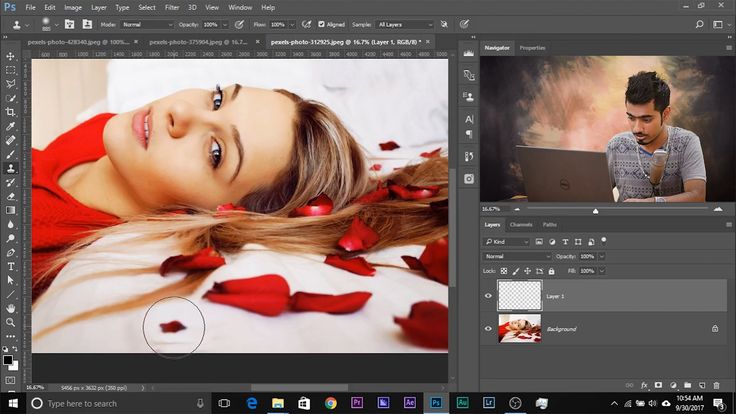 На нашем сайте вы можете найти более профессиональные бесплатные кросс-процессинговые экшены Photoshop. Эти фильтры за несколько секунд изменят ваши фотографии, добавив синие, фиолетовые, бежевые и зеленые оттенки. Благодаря этим автоматическим экшенам Photoshop вы сэкономите свое время и получите оригинальные и уникальные отретушированные фотографии.
На нашем сайте вы можете найти более профессиональные бесплатные кросс-процессинговые экшены Photoshop. Эти фильтры за несколько секунд изменят ваши фотографии, добавив синие, фиолетовые, бежевые и зеленые оттенки. Благодаря этим автоматическим экшенам Photoshop вы сэкономите свое время и получите оригинальные и уникальные отретушированные фотографии.
Экшен Photoshop # 31 «Food»
Бесплатно
Экшен Photoshop для кросс-процессинга # 32 «Film»
Бесплатно
Действия перекрестной обработки # 33 «Sandstorm»
Бесплатно
Экшены перекрестной обработки Photoshop # 34 «Sepia»
Бесплатно
Бесплатный экшен Photoshop с перекрестной обработкой # 35 «VHS»
Бесплатно
Бесплатные действия по перекрестной обработке # 36 «Product»
Бесплатно
Советы по использованию бесплатных экшнов Cross Processing
Будьте осторожны при выборе фотографии для ретуши, так как не все изображения подходят для этого эффекта. Не бойтесь проявить творческий подход, прочтите наши советы и наслаждайтесь работой с этими бесплатными экшенами Photoshop для кросс-обработки.
Не бойтесь проявить творческий подход, прочтите наши советы и наслаждайтесь работой с этими бесплатными экшенами Photoshop для кросс-обработки.
- Качество фото зависит от яркости освещения. Корректируйте яркость, температуру и баланс белого в 1 клик.
- Экшены Photoshop Cross Process дают вам возможность по-новому взглянуть на ваши портретные фотографии. Фиолетовый цвет придаст сказочный, сказочный вид. Фотография с этим фильтром может выглядеть как эффектно, так и создавать легкость и нежность.
- Это правильный выбор для фото с натуры и снимков со спины. Особенно красивы изображения с большим количеством зелени. Цвета становятся более насыщенными, создается ощущение загадочности.
- Примените действия перекрестной обработки, чтобы сделать фон стильным, вы можете поиграть с настройками температуры и остановиться на том варианте, который вам больше всего нравится.
Как использовать Экшены Photoshop, чтобы облегчить себе жизнь
Photoshop — мощное приложение для редактирования изображений, которое может полностью преобразить ваши фотографии. Однако, чтобы воспользоваться преимуществами его инструментов и функций, вам часто приходится повторять множество трудоемких задач.
Однако, чтобы воспользоваться преимуществами его инструментов и функций, вам часто приходится повторять множество трудоемких задач.
В этой статье мы покажем вам, как использовать Экшены Photoshop, чтобы сделать вашу жизнь проще.
Что такое экшены Photoshop?
Экшен Photoshop представляет собой строку инструкций по редактированию. При запуске он выполняет задачу или набор задач одним щелчком мыши.
Экшены Photoshop программируются и могут выполнять практически любой вообразимый набор задач. Они особенно полезны в сочетании с пакетной обработкой или дроплетами Photoshop.
Чем полезны действия Photoshop?
Экшены Photoshop автоматизируют ваши рутинные задачи в программном обеспечении. Больше никаких трудно запоминающихся шагов!
Например, Photoshop Actions можно запрограммировать на запуск нескольких корректирующих слоев для цветокоррекции изображения. Что в этом такого замечательного? Если у вас 500 изображений, это может занять несколько часов.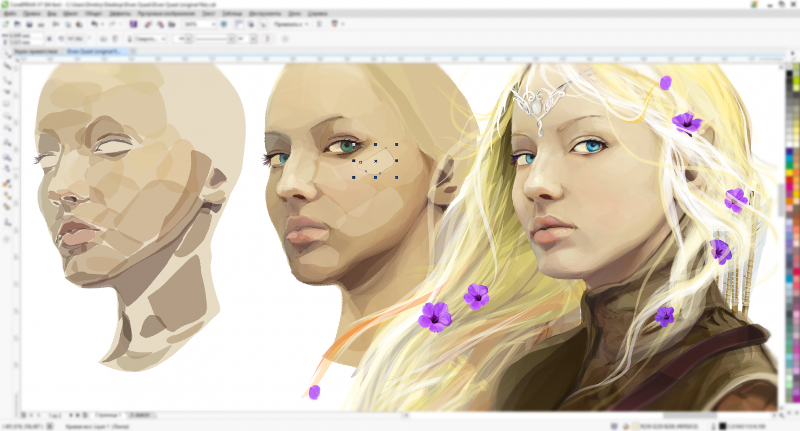 Но если вы запустите действие Photoshop для этой задачи, работа будет выполнена всего за несколько минут.
Но если вы запустите действие Photoshop для этой задачи, работа будет выполнена всего за несколько минут.
Помимо сокращения времени и усилий, которые вы тратите на редактирование изображений, требующих одних и тех же шагов, вы также почти исключаете возможность ошибок пользователя при многократном выполнении одних и тех же задач.
Доступ к Photoshop Actions можно получить несколькими способами.
В меню выберите Окно > Действия . Сочетание клавиш Alt + F9 — самый простой способ, если вы привыкли использовать сочетания клавиш Photoshop. Как вариант, ищите Кнопка воспроизведения значок на панели инструментов.
Как использовать Экшены Photoshop
Использовать Экшены Photoshop очень просто. Просто откройте меню, используя один из вышеупомянутых методов, и нажмите на действие, которое вы хотите запустить.
В этом примере мы возьмем портрет и превратим его в изображение сепии.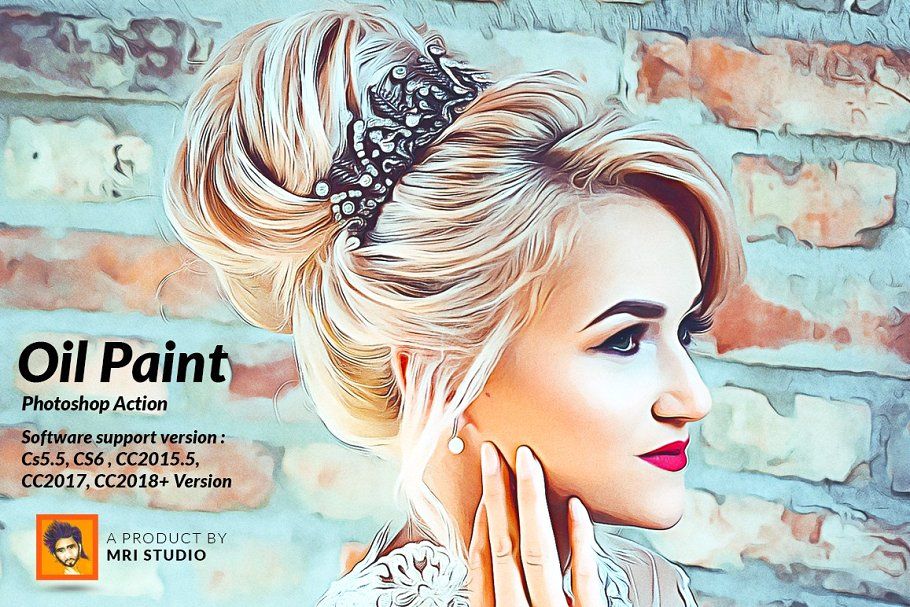 Для этого мы собираемся использовать одно из действий по умолчанию, которые поставляются с Photoshop.
Для этого мы собираемся использовать одно из действий по умолчанию, которые поставляются с Photoshop.
- Нажмите Alt + F9 , чтобы открыть меню «Действия Photoshop».
- Откройте папку Действия по умолчанию и щелкните Тонирование сепией (Слой) .
- Щелкните значок Play Selections (треугольник).
Результат
Что только что произошло?
Этот экшен Photoshop создал два слоя над исходным фоновым изображением . Первый (Слой 1) обесцветил изображение, сделав его черно-белой копией. Верхний корректирующий слой Hue/Saturation был последним штрихом для создания эффекта сепии.
Упростите свою жизнь с помощью экшенов Photoshop
Экшены Photoshop отлично экономят время и превращают утомительные и даже сложные задачи в операции одним щелчком мыши. Больше не нужно тратить время и совершать ошибки при рутинном правке. Используйте Экшены Photoshop, чтобы упростить себе жизнь.
Используйте Экшены Photoshop, чтобы упростить себе жизнь.
Создание с помощью Photoshop Actions — Советы и инструменты
Добро пожаловать в наш центр действий Photoshop, где вы можете узнать, как улучшить свои фотографии или создать произведение искусства с помощью действий Photoshop. На этой странице вы можете узнать об Экшенах Photoshop, в том числе о том, что они из себя представляют, почему вы должны использовать Экшены Photoshop и как их экспортировать в Photoshop. Вы также найдете популярные действия, а также учебные пособия по действиям Photoshop.
Если вам нужно немного вдохновения, чтобы начать, Envato Elements предлагает тысячи отличных экшенов Photoshop. Просмотрите нашу библиотеку и экспериментируйте с любым количеством действий с неограниченным количеством загрузок.
Что такое экшены Photoshop?
Экшены Photoshop — это серия записанных шагов, которые создают определенный эффект или стиль при воспроизведении, что означает, что они идеально подходят как для тонкой ретуши, так и для более художественного редактирования фотографий.
Действия, как правило, неразрушающие, что означает, что вы можете работать с изображением, не опасаясь редактирования и сохранения поверх него. Они разделены на слои, что означает, что вы можете видеть, как создаются определенные эффекты, и учиться на них, и вы можете отключать слои, чтобы уменьшить результат определенной части редактирования.
При использовании фотографии в дизайне обычно требуется настроить цвета, контрастность и резкость. Вы можете пойти еще дальше и полностью стилизовать изображение, чтобы сделать его уникальным. Экшены Photoshop — это быстрый, креативный и эффективный способ превратить ваши фотографии в произведение искусства.
Преимущества Photoshop Actions
Экономия времени
Редактируйте фотографии с записанными шагами, которые можно воспроизвести в Photoshop. Экшены Photoshop упрощают и ускоряют редактирование фотографий.
Профессиональные результаты
Экшены Photoshop созданы экспертами, чтобы придать вашему проекту профессиональный вид без затрат времени и усилий.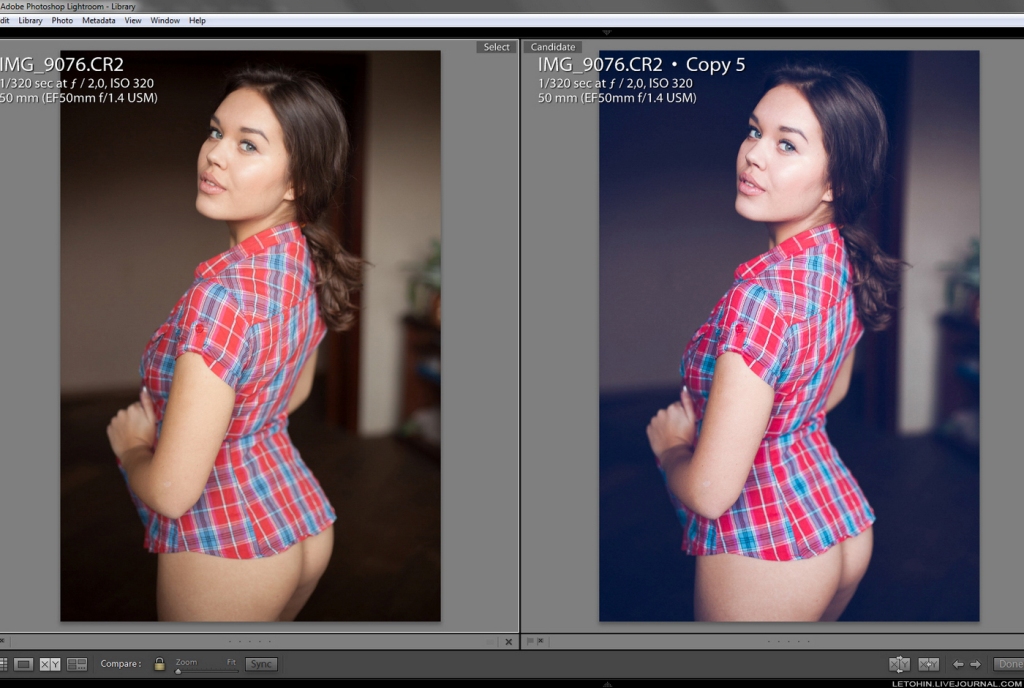
Создавайте уникальные изображения
Действия могут быть отличным источником творческого вдохновения. Получите доступ к уникальным эффектам и настройте их для создания оригинального проекта.
Интеграция профессиональных приемов
Используйте панель действий, чтобы применять профессиональные приемы независимо от уровня ваших навыков и учиться по ходу дела.
Повышенная согласованность
Действия избавляют от догадок при редактировании и могут повторяться, гарантируя, что каждая фотография будет иметь одинаковые настройки и эффекты.
Сделайте редактирование увлекательным
Преобразуйте фотографии с помощью простых встроенных шагов. Смешайте это, проявите творческий подход или стилизуйте свои изображения и создайте что-то уникальное.
Кто использует Экшены Photoshop?
Экшены Photoshop — идеальный инструмент для опытных, профессиональных и начинающих редакторов.
Экшены Photoshop повышают уровень дизайна фотографий и упрощают процесс редактирования — самое приятное то, что ими может пользоваться каждый. Если вы редактор-любитель, желающий освоить новые навыки и улучшить качество фотографий, экшены Photoshop избавят вас от догадок. Даже профессионалы используют действия, чтобы сохранить согласованность своих фотографий и ускорить процесс редактирования.
Действия позволяют создателям контента и влиятельным лицам улучшать свои фотографии за считанные минуты, а не часы, плюс доступный большой выбор позволяет каждому экспериментировать с разными стилями и пробовать новые вещи. Профессиональные дизайнеры и художники используют действия для создания качественных фотографий для своих клиентов и личных проектов. Компании и бренды создают последовательный и авторитетный контент с привлекательными эффектами действий и трендовым дизайном.
Популярные экшены Photoshop
Создавайте потрясающие эффекты за несколько простых шагов с помощью наших любимых популярных экшенов Photoshop.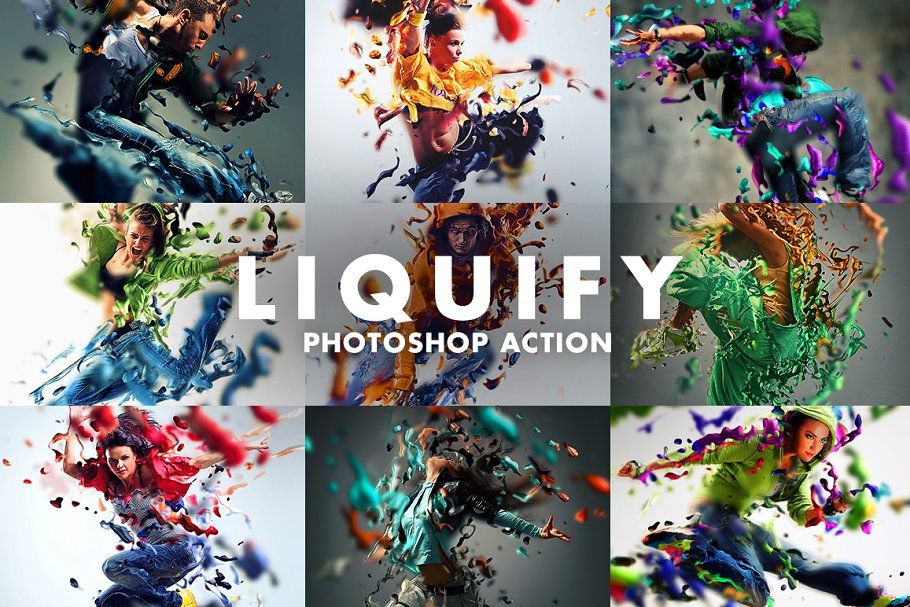
Превратите свои фотографии во впечатляющие акварельные картины с помощью этого художественного действия. Там же есть видеоурок.
Просто раскрасьте объект и играйте в экшн Fury 3, чтобы получить классный яркий эффект, который действительно производит впечатление.
Создайте двойную экспозицию, быстро и легко соединив две фотографии с помощью этого экшена. Затем добавьте цветовой тон или эффект градиента.
Отредактируйте свои фотографии с помощью таких элементов, как яркие цвета и необычные формы. Геометрические фильтры добавляют ностальгический эффект любому проекту.
Придайте винтажный вид без необходимости проявлять пленку. Используйте экшены lo-fi для создания поразительных эффектов всего за несколько кликов.
Этот классный эффект жидкого металла поможет вам выделиться и рассказать историю. Раскрасьте объект гиперреалистичным золотым цветом, чтобы получить впечатляющий результат.
Как пользоваться Photoshop
Несмотря на то, что вам, как творцу, будет полезнее знать, как создавать эффекты самостоятельно, экшены Photoshop по-прежнему являются отличным вариантом. Будь то повышение эффективности процесса, обучение и настройка эффектов или просто вдохновение и пробуждение творчества, действия — это ступенька к достижению уникальных результатов.
Будь то повышение эффективности процесса, обучение и настройка эффектов или просто вдохновение и пробуждение творчества, действия — это ступенька к достижению уникальных результатов.
Знакомство с программным обеспечением, таким как Adobe Photoshop, может стать настоящим шагом вперед в вашей фотографии, искусстве и дизайне. А прохождение онлайн-курса, такого как Adobe Photoshop для начинающих на Envato Tuts+, может помочь вам освоить некоторые важные навыки.
Бесплатный курс Photoshop начинается с основ и знакомит вас с такими приемами, как работа со слоями и комбинирование изображений, пока вы не приобретете все основные навыки и уверенность, необходимые для достижения целей дизайна!
Узнать больше
Как использовать Экшены Photoshop
Научиться использовать Экшены Photoshop довольно просто. После того, как вы загрузили и разархивировали экшен, просто загрузите его на панель «Действия» в Photoshop, и все готово. Создатели действий обычно помещают каждую часть процесса в логические, помеченные папки с именованными слоями внутри, чтобы вы могли видеть, что к чему, когда настраиваете эффект.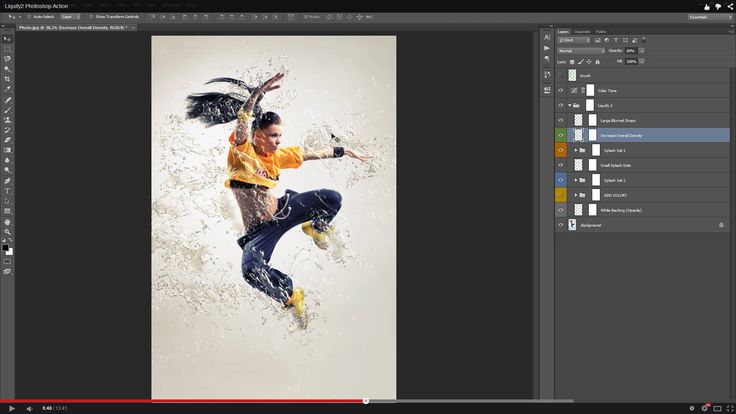 Включение и выключение видимости слоев — отличный способ узнать, как создается эффект.
Включение и выключение видимости слоев — отличный способ узнать, как создается эффект.
Поскольку действия работают по-разному, лучше ознакомиться с инструкциями, которые прилагаются к загрузке. Интересно тестировать различные экшены, чтобы увидеть результаты, и вы даже можете использовать более одного экшена Photoshop в своей работе для создания эффектов.
Узнать больше
Учебники Photoshop Action
Независимо от того, являетесь ли вы новичком в Photoshop или повышаете свои навыки, на Envato Tuts+ доступно множество учебных пособий.
Как создать эффект кристалла в Photoshop
Добавьте текстурный элемент к фотографиям с помощью этого экшена с эффектом кристалла. Узнайте, как применить цветовую градацию и 3D-шаблон в этом руководстве.
Узнать большеКак создать пиксельный эффект в Photoshop
Поэкспериментируйте с пикселизацией, следуя нашему простому руководству. Любой, кто хочет создать по-настоящему цифровой образ, полюбит этот пиксельный эффект.
Как создать текстовый эффект с мехом
Попробуйте этот модный текстовый эффект с мехом — не волнуйтесь, он искусственный! Если вам нравится текстурный стиль, который сразу бросается в глаза, ознакомьтесь с нашим руководством.
Узнать большеКак создать эффект облака в
Photoshop
Ищете что-то мечтательное и текстурное? Почему бы не попробовать эффект облака. Этот мягкий экшен прост в использовании и создает уникальное изображение.
Узнать большеКак создать двойной световой эффект в Photoshop
Поэкспериментируйте с контрастом и цветом, используя этот световой эффект. Все, что вам нужно, это высококачественное стоковое изображение и этот урок.
Узнать большеКак создать эффект масляной живописи в Photoshop
Превратите портреты в произведения искусства с помощью этого эффекта масляной живописи. Этот экшен добавляет слои насыщенного цвета и текстуры для оригинальной отделки.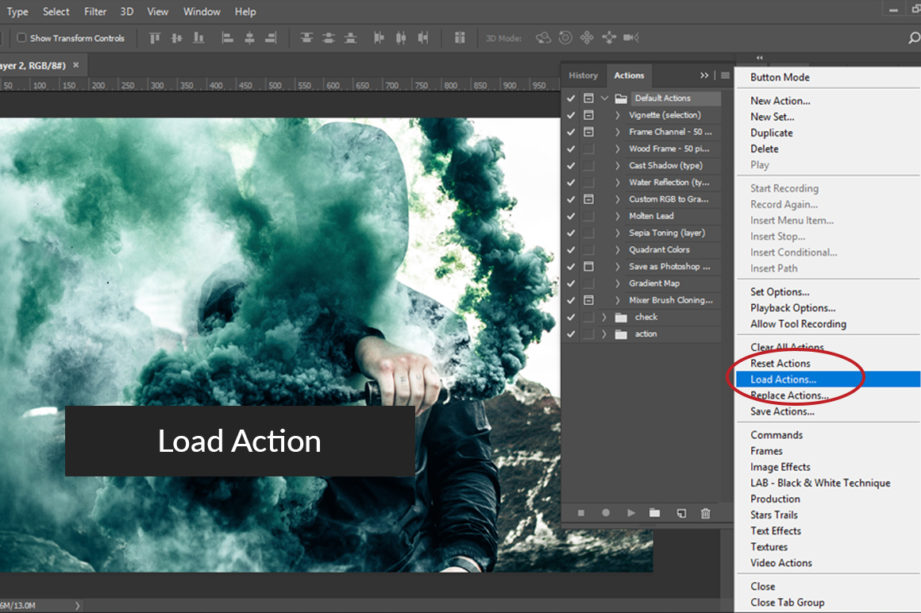
Коллекции экшенов Photoshop
Возьмите страницу из нашей книги и ознакомьтесь с лучшими экшенами Photoshop для редактирования.
25+ Винтажных фотоэффектов Photoshop
Экшены
Оставайтесь в тренде с лучшими винтажными экшенами. Изучите ретро-эффекты, которые легко загрузить и применить в Photoshop.
Исследуйте действия30 лучших мультяшных фотоэффектов и экшенов Photoshop с комическим текстом
Мультфильмы могут быть сложной формой искусства для освоения, но действия позволяют легко применять анимированные стили. Изучите наши 30 лучших мультяшных эффектов прямо сейчас.
Исследуйте действия38 крутых текстовых эффектов, действий и стилей Photoshop
Не используйте одни и те же шрифты повторно. Убедитесь, что ваш проект выделяется — вдохновитесь лучшими текстовыми эффектами, действиями и стилями этого года.
Исследуйте действия44 Лучший световой эффект Photoshop
Экшены
Хотите добавить драмы, установить сцену или привлечь внимание? Оттачивайте свое творчество и применяйте профессиональные эффекты с помощью этих готовых световых действий.
46 лучших экшенов Photoshop с креативными фотоэффектами
Если вы ищете вдохновения, ознакомьтесь с этими креативными эффектами Photoshop, доступными по подписке Envato Elements.
Исследуйте действияБолее 30 потрясающих экшенов Photoshop для фотографов
Фотографы — улучшайте свои навыки редактирования и изучайте новые приемы с помощью наших любимых экшенов. Взгляните на наше руководство прямо сейчас.
Исследуйте действияЭкшены Photoshop Часто задаваемые вопросы
Где находится панель «Действия» в Photoshop?
Панель «Действия» находится в меню «Окно» в самом верху Photoshop. Нажмите «Окно», затем «Действия», и появится панель. Это позволяет записывать, воспроизводить, редактировать, удалять и загружать файлы Photoshop Action.
Могу ли я экспортировать действия из Photoshop?
Да.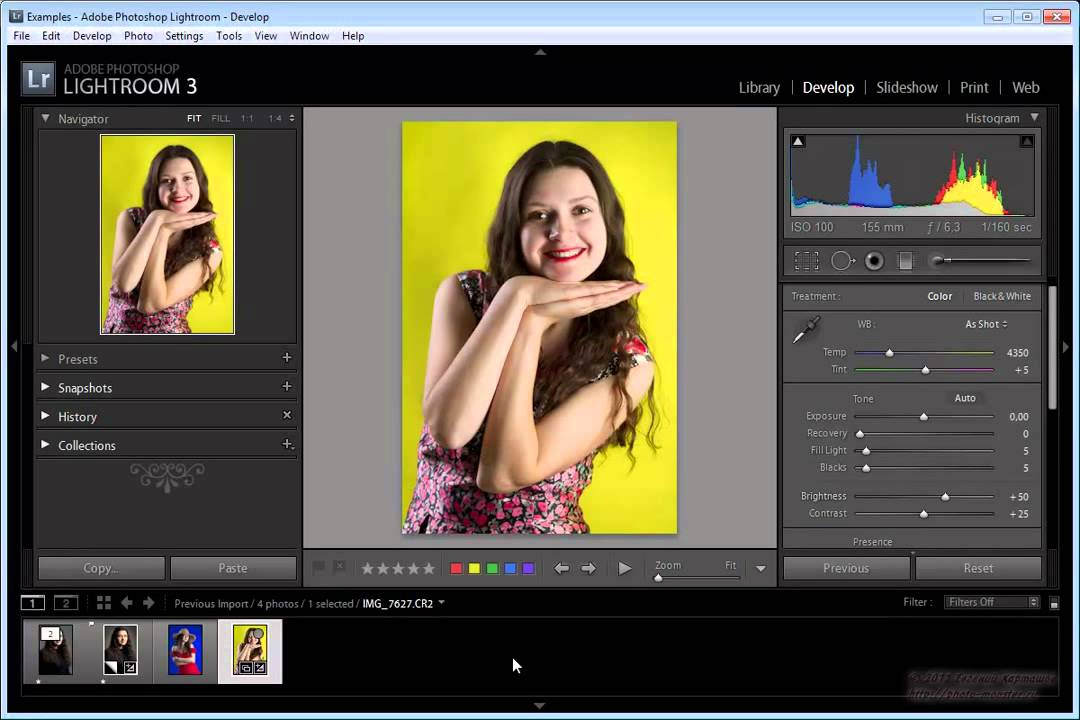 Чтобы экспортировать действие, перейдите на панель «Действия» и выберите действие, которое хотите экспортировать. Выбрав это, перейдите к строке меню (значок в правом верхнем углу панели «Действия» с четырьмя горизонтальными линиями) и нажмите «Сохранить действия» в раскрывающемся списке. Выберите место на вашем компьютере для хранения ваших действий и нажмите Сохранить.
Чтобы экспортировать действие, перейдите на панель «Действия» и выберите действие, которое хотите экспортировать. Выбрав это, перейдите к строке меню (значок в правом верхнем углу панели «Действия» с четырьмя горизонтальными линиями) и нажмите «Сохранить действия» в раскрывающемся списке. Выберите место на вашем компьютере для хранения ваших действий и нажмите Сохранить.
Как добавить действия в Photoshop?
Добавлять действия в Photoshop легко и быстро. Во-первых, вам нужно сохранить свои действия в легкодоступном месте на вашем компьютере. Затем откройте Photoshop, нажмите «Окно» на главной панели инструментов и выберите «Действия» в раскрывающемся меню.
В правом верхнем углу вы увидите небольшой значок, состоящий из четырех горизонтальных линий. Нажмите здесь и выберите «Загрузить действия» в раскрывающемся списке. Выберите «Действия» в папке на вашем компьютере и нажмите «Открыть». Ваши действия будут загружены на панель «Действия» и готовы к использованию в Photoshop.
Ваши действия будут загружены на панель «Действия» и готовы к использованию в Photoshop.
Дополнительные экшены Photoshop
Популярные экшены Photoshop
Откройте для себя огромный выбор экшенов Photoshop, включая экшены, посвященные таким праздникам, как Хэллоуин и Рождество, классные эффекты, такие как неон или огонь, и более тонкие варианты, такие как богатые, глубокие цвета и монохромные эффекты.
Исследуйте популярные действияБесплатные Экшены Photoshop
Мы все любим делать выгодные покупки, а что может быть лучше халявы? Если вы начинаете с экшенов, ознакомьтесь с этими 50 лучшими бесплатными экшенами Photoshop, чтобы найти творческие преобразования, доступные одним щелчком мыши.
Исследуйте бесплатные действияЭкшены Photoshop до и после
Если вам нужно больше вдохновения для того, что вы хотели бы создать, посмотрите эти удивительные экшены Photoshop, все с изображениями до и после, чтобы вы могли сразу увидеть, как они выглядят.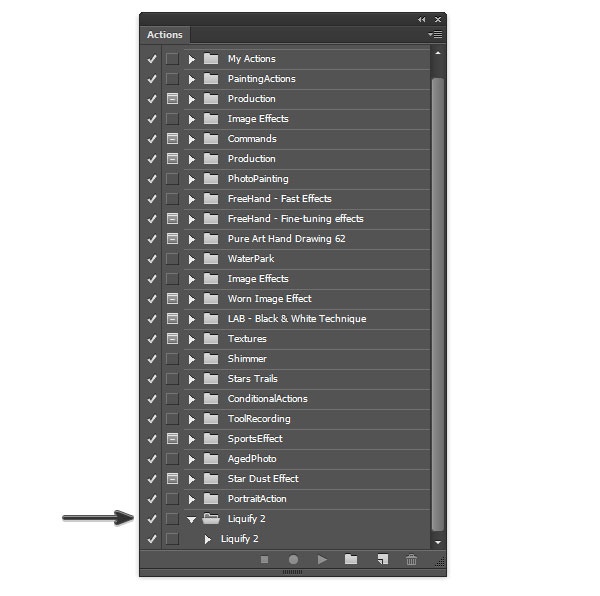
Типы экшенов Photoshop
Не знаете, с чего начать? Вот несколько наших любимых категорий экшенов Photoshop для вдохновения.
Превратите свои фотографии в реалистичные акварельные картины одним нажатием кнопки. На Envato Elements есть сотни акварельных экшенов.
Добавьте эффектности своим изображениям с помощью неоновых экшенов Photoshop. От текстовых эффектов до неоновых трубок и цветов киберпанка — для каждого фотопроекта найдется эффект.
Готовы совместить любовь к комиксам со страстью к фотографии? Мультипликационные Экшены Photoshop сочетают в себе лучшее из обоих миров!
Скажите это стильно с привлекательными текстовыми эффектами. Создаете ли вы социальную публикацию, журнал, флаер или что-то еще, у каждого проекта есть эффект.
С легкостью выполняйте проекты в стиле ретро. Блеклые цвета, пятна, зернистость и виньетки — все это появляется в нашей библиотеке ретро-экшенов Photoshop.
Добавьте кинематографичности своему следующему творческому проекту. Изучите нашу коллекцию профессиональных глитч-эффектов и преобразите свои фотографии одним щелчком мыши.
Используется с Photoshop Actions
Загрузите цифровые активы и инструменты дизайна, чтобы улучшить свой следующий проект в Adobe Photoshop.
Рисуйте сложные детали одним мазком с помощью кистей Photoshop. Просмотрите сотни готовых кистей и используйте различные стили, чтобы улучшить дизайн изображения или цифровое искусство.
подписчиков Envato Elements могут получить доступ к большому банку бесплатных изображений с неограниченным количеством загрузок. Попробуйте смешать стоковые фотографии с оригинальными изображениями и применить действия, чтобы поэкспериментировать с эффектами.
Выйдите за рамки обыденности и добавьте яркости своим фотографиям с помощью настраиваемых палитр Photoshop. От смелых образцов до тонких цветовых схем — для каждого проекта найдется своя палитра.
Альтернативы Photoshop Action
Не используете Adobe Photoshop для редактирования? Не парься, вот еще варианты.
Просмотрите совместимые действия Lightroom с вашей подпиской Envato Elements. Улучшите свои дизайнерские навыки и сэкономьте время с сотнями ресурсов на выбор.
Текстовые эффекты — отличная альтернатива Экшенам Photoshop. Среди сотен привлекательных графических элементов найдется тот, который подойдет любому создателю и проекту.
Любой проект графического дизайна или иллюстрации можно улучшить с помощью нашего набора пресетов Illustrator. Просмотрите гибкие и динамичные варианты, предлагаемые прямо сейчас.
Почему создатели любят Envato Elements
«Креативные художники в Elements, создающие Photoshop Actions и LUTS, значительно упрощают мой рабочий процесс фотографии и позволяют моей работе выделиться из толпы».
Скотт, Gemneye Technologies
«Для вдохновения Envato Elements не может быть лучше.